Cómo instalarlo IPTV en LG TV
introducción:
Configurar IPTV en un televisor LG le permite transmitir una amplia gama de canales de televisión digital a través de Internet. Si tienes una Smart TV LG, puedes configurar IPTV fácilmente en unos pocos pasos. Sigue esta guía paso a paso para configurar IPTV en LG TV y disfrutar de un streaming sin interrupciones.
Paso 1: Compruebe su conexión a Internet
Antes de configurar IPTV en LG TV, asegúrese de que su televisor LG está conectado a una conexión a Internet estable. Una conexión Ethernet por cable es preferible para una experiencia de streaming más estable, pero Wi-Fi también funciona.
Aprenda a optimizar su conexión a Internet
Paso 2: Instalar una aplicación IPTV
Los televisores LG funcionan con la plataforma webOS, y puedes instalar aplicaciones IPTV desde la Tienda de Contenidos LG.
- Enciende tu LG Smart TV.
- Pulse el botón Inicio del mando a distancia.
- Navegue hasta el Tienda de contenidos LG y ábrelo.
- En la barra de búsqueda, escriba IPTV inteligente (o cualquier otra aplicación IPTV preferida como SS IPTV o IPTV Smarters).
- Seleccione la aplicación en los resultados de la búsqueda y haga clic en Instale.
- Una vez instalada, abre la aplicación IPTV.
Visita la tienda de contenidos LG
Paso 3: Obtenga los datos de su suscripción a IPTV
Para ver IPTV, necesita una suscripción IPTV activa de un proveedor. Ellos le proporcionarán una URL de lista de reproducción M3U o una API de Xtream Codes.
Encontrar proveedores de IPTV fiables
Paso 4: Configurar la aplicación IPTV con su suscripción
Después de instalar la aplicación IPTV, sigue estos pasos para configurarla:
- Abre la aplicación IPTV.
- Tenga en cuenta la Dirección MAC que aparece en la pantalla (necesario para la activación en algunas aplicaciones como Smart IPTV).
- Visite el sitio web o el portal de activación del proveedor de IPTV.
- Introduce tu dirección MAC y carga la lista de reproducción M3U o introduce la API de Xtream Codes proporcionada por tu servicio de IPTV.
- Haga clic en Enviar o Activar.
- Reinicia la aplicación IPTV en tu televisor LG.
Guía de uso de las listas de reproducción M3U
Paso 5: Disfrutar de IPTV en LG TV
Una vez que hayas configurado la aplicación, tus canales IPTV deberían cargarse automáticamente. Utiliza el mando a distancia para navegar por los canales disponibles y disfrutar de tu servicio de IPTV.
Consejos para solucionar problemas
- Problemas de amortiguación: Asegúrate de disponer de una conexión a Internet de alta velocidad (se recomienda un mínimo de 10 Mbps para una transmisión fluida).
- La aplicación no funciona: Reinicie su televisor LG e inténtelo de nuevo.
- La lista de reproducción M3U no se carga: Verifica la URL con tu proveedor de IPTV y vuelve a cargarla.
Otros temas relacionados con este artículo:
Uso de IPTV Smarters Pro en LG TV
Instalación de Smart IPTV en LG TV
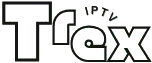
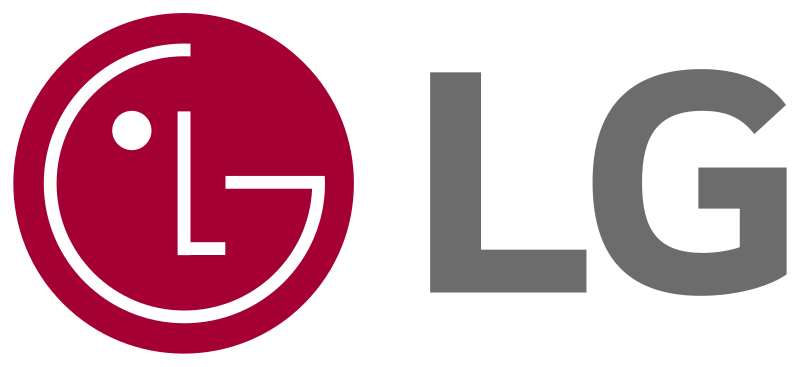
Deja una respuesta